일반 텍스트로 Outlook 2010의 모든 메시지를 작성하는 방법
Microsoft Outlook 2010에는 프로그램 내에서 작성하는 전자 메일 메시지에 HTML 요소를 추가 할 수있는 다양한 기능이 있습니다. 이것이 새 메시지를 작성하는 기본 방법으로 HTML 형식이 선택된 이유 중 하나입니다. 오늘날 가장 인기있는 이메일 제공 업체 및 프로그램은 HTML 이메일을 지원하며 전달하려는 내용을 형식화하는 훨씬 효과적인 방법입니다. 그러나 HTML을 사용하여 전자 메일을 작성하지 않으려는 경우 Outlook 2010의 모든 메시지를 일반 텍스트로 작성하는 방법을 배울 수 있습니다. 이 옵션은 원할 때마다 선택할 수있는 옵션으로, 향후 모든 메시지에 대한 기본 설정으로 선택할 수 있습니다.
Outlook 2010에서 기본적으로 일반 텍스트로 작성
Outlook 2010에서 단일 메시지를 일반 텍스트로 작성하는 방법을 이미 발견했을 수도 있지만이 옵션은 향후 메시지에 적용되지 않습니다. 그런 다음 해당 형식으로 작성하려는 모든 메시지에 대해 일반 텍스트 옵션을 선택해야하므로 지루할 수 있습니다. 따라서 Outlook 2010의 모든 메시지에 대해 일반 텍스트를 기본 옵션으로 사용하는 방법을 배우려면 계속 읽으십시오.
1 단계 : Microsoft Outlook 2010을 시작합니다.
2 단계 : 창의 왼쪽 상단에있는 파일 탭을 클릭하십시오.

3 단계 : 창의 왼쪽에있는 열 맨 아래에서 옵션 을 클릭하십시오.
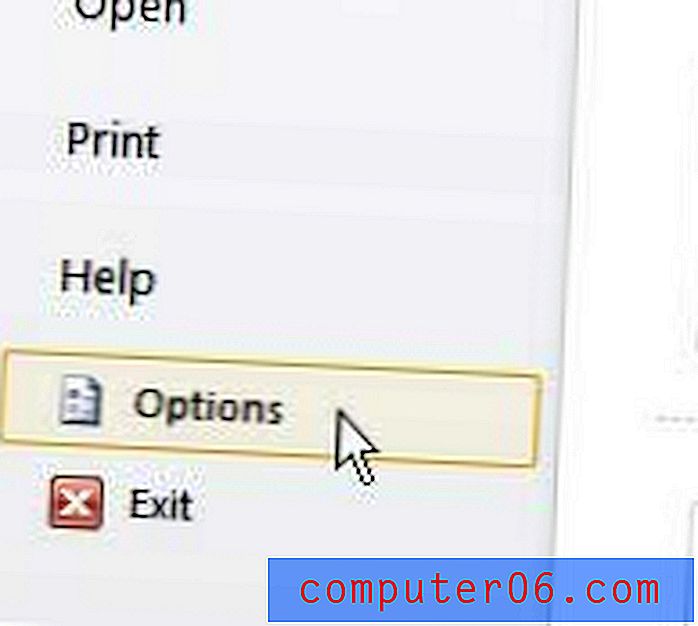
4 단계 : Outlook 옵션 창의 왼쪽에서 메일 옵션을 클릭하십시오.
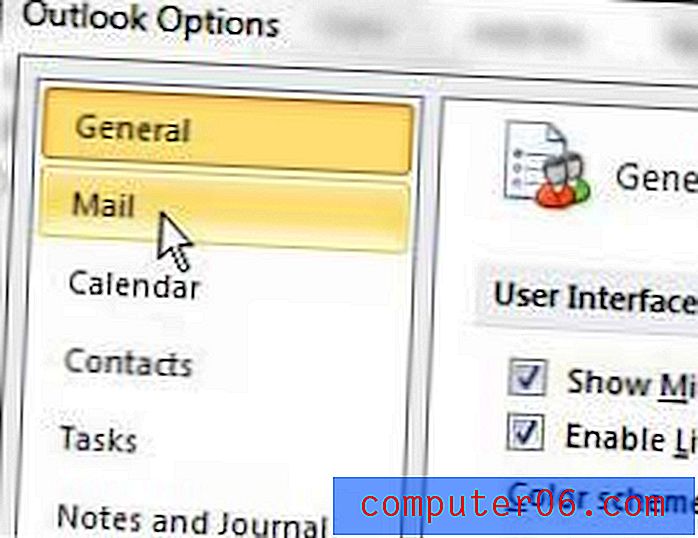
5 단계 : 창 상단의 메시지 작성 섹션 에서이 형식의 메시지 작성 오른쪽에있는 드롭 다운 메뉴를 클릭 한 다음 일반 텍스트 옵션을 선택하십시오.
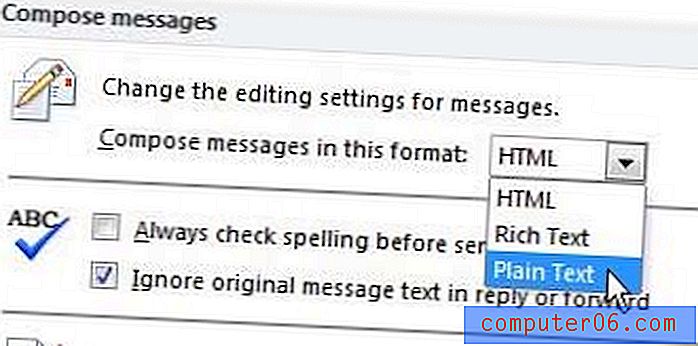
6 단계 : 창 하단에서 확인 버튼을 클릭합니다.
앞으로 Outlook 2010에서 작성하는 모든 메시지는 일반 텍스트 형식으로 기본 설정됩니다. 이 설정을 변경하려면이 튜토리얼의 지침으로 돌아가서 드롭 다운 메뉴에서 HTML 또는 서식있는 텍스트 를 선택해야합니다.


